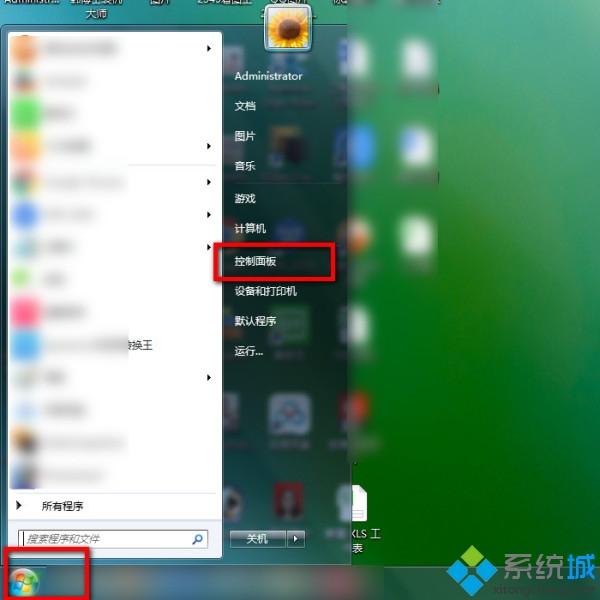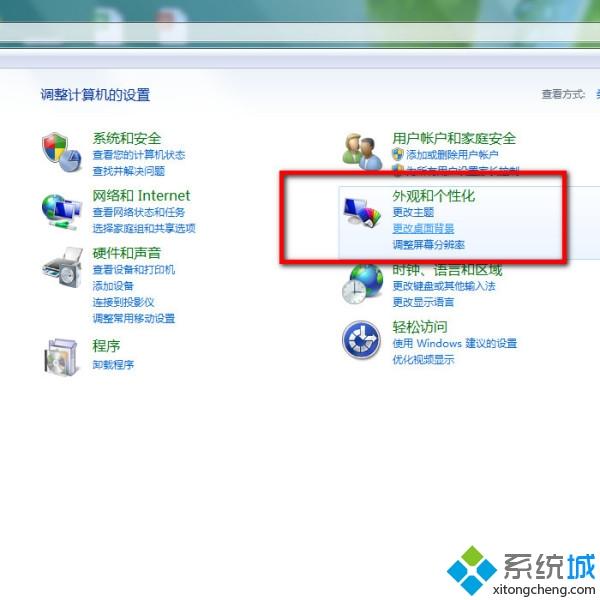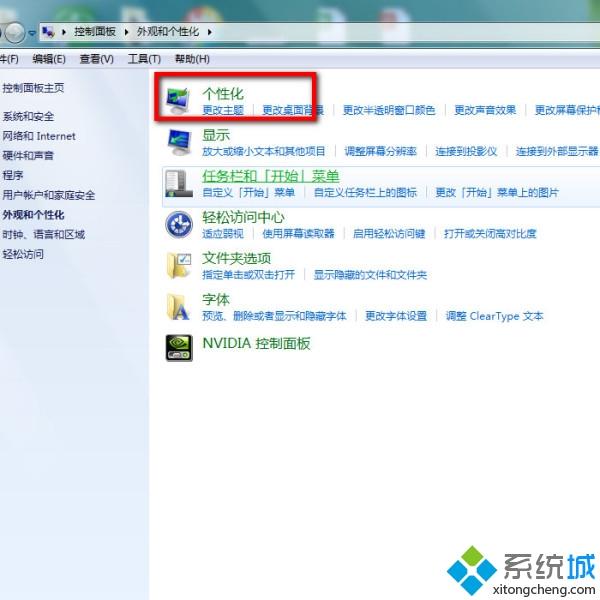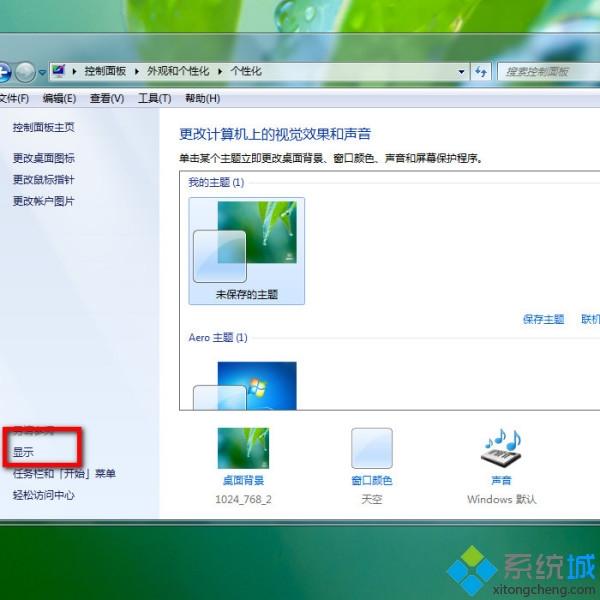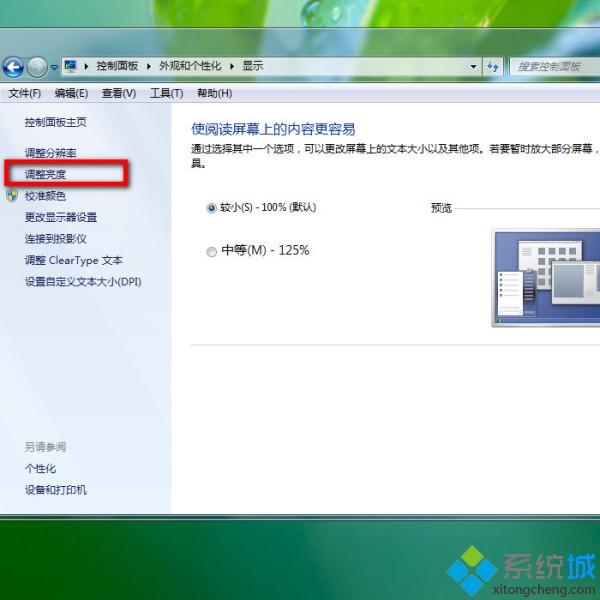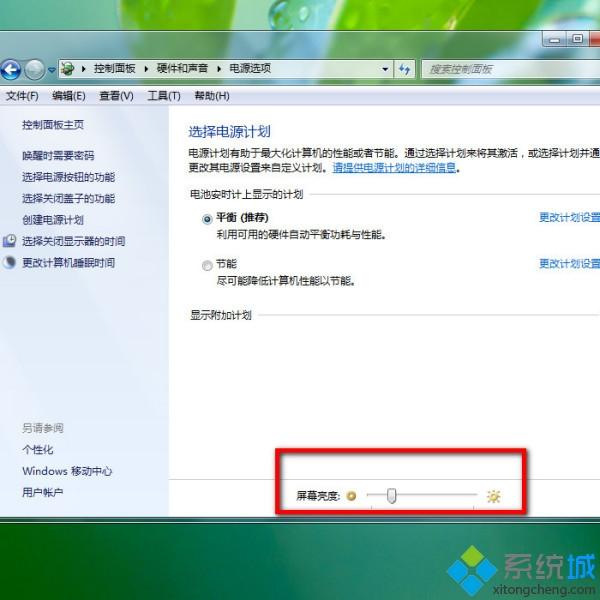笔记本电脑显示器太暗怎么调亮一点?一招教你搞定!
时间:2023-01-02 22:02 来源:未知 作者:liumei 点击:载入中...次
我们都知道,笔记本电脑屏幕太亮或太暗都十分伤眼睛,特别是长时间面对电脑的用户,调节一个合适的亮度是非常重要的。有些用户觉得笔记本电脑显示器太暗了,想要调亮一点,这该怎么操作?可以在系统的设置中进行相关修改,接下去,在下教你调整显示器亮度的方法。
方法一:通过快捷键调亮度 笔记本电脑支持通过快捷键调整屏幕亮度,一般是Fn+F功能键,比如下图Fn+F2是调暗亮度,Fn+F3是调亮亮度。 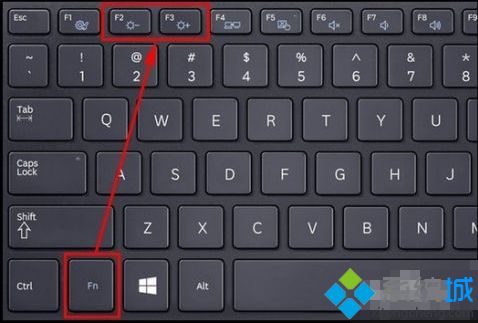
方法二:通过控制面板设置 1、首先,打开电脑后,点击如图的”开始“视窗键,在弹出的选项中选择”控制面板“进入。
2、进入”控制面板“后,再选择”外观和个性化“进入。
3、进入”外观和个性化“后,再选择”个性化“进入。
4、在”个性化“里面,选择如图的”显示“进入。
5、进入”显示“后,点击”调整亮度“进入。
6、点击”调整亮度“即进入了”电源选项“,在最下方可以对"屏幕亮度"进行调整,根据需要进行明暗的调整。
目前用笔记本的人也很多,如果出现屏幕亮度太暗的问题,不妨试试以上方法。如果都解决不了,那么只能送交专业人员进行处理或者返厂处理! 相关教程:调节笔记本电脑屏幕亮度怎么增加笔记本的亮度笔记本亮度最高了怎么还是暗的显示器怎么调对比度台式电脑屏幕亮度怎么调暗 (责任编辑:ku987小孩) |